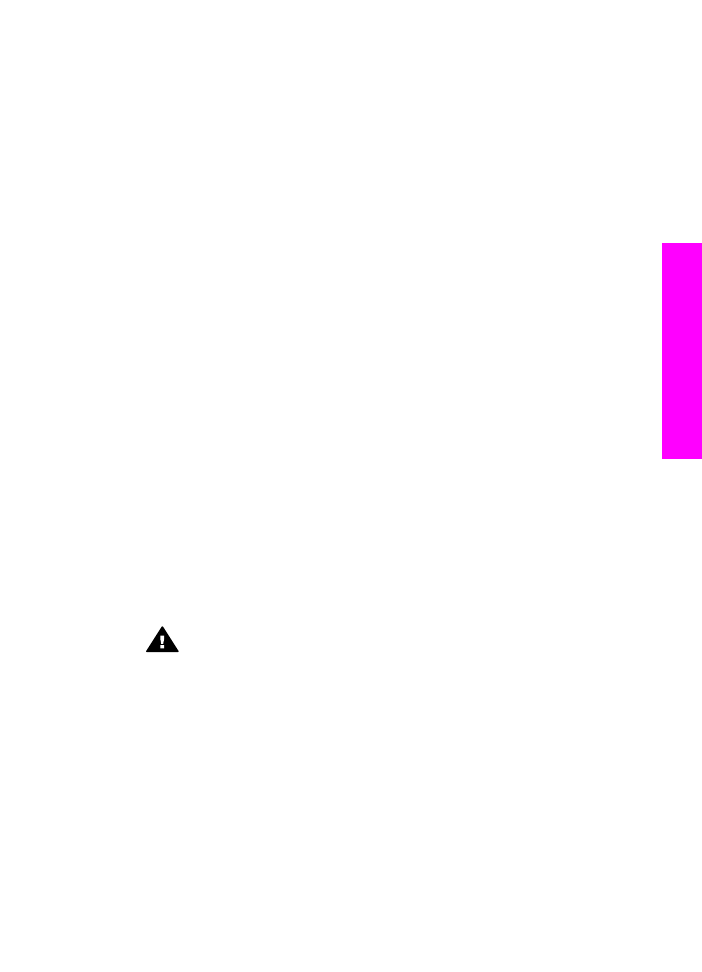
Camın temizlenmesi
1
HP all-in-one aygıtını kapatın, güç kablosunu çıkarın ve kapağı kaldırın.
Not
Güç kablosunu çıkardığınızda, saat ve tarih silinir. Daha sonra güç kablosunu
yeniden taktığınızda, tarihi ve saati sıfırlamanız gerekir. Bellekte saklanan tüm
fakslar da silinir.
2
Camı, aşındırmayan bir cam temizleyicisi ile hafifçe nemlendirilmiş sünger veya
yumuşak bir bezle silin.
Uyarı
Cam üzerinde aşındırıcı, aseton, benzen veya karbon tetraklor
kullanmayın; bunlar cama zarar verebilir. Cama doğrudan sıvı sürmeyin ya
da püskürtmeyin; sıvı camın altına sızabilir ve aygıta zarar verebilir.
3
Camın lekelenmesini önlemek için ipek veya güderi süngerle kurulayın.
Otomatik belge besleyicideki cam şeridi temizlemek için
1
Otomatik belge beseleyicinin kapağını kaldırın.
Kullanıcı Kılavuzu
89
HP all-in-one
ayg
ıtı
n
ız
ın b
ak
ım
ı
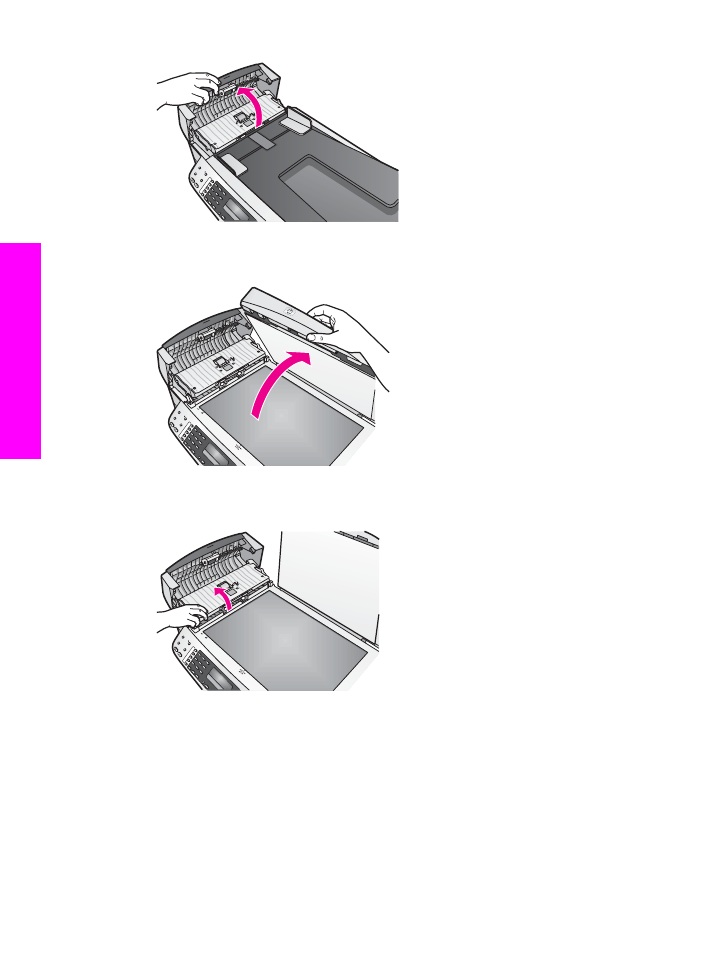
2
Orijinal belge yerleştirir gibi kapağı kaldırın.
3
Otomatik belge besleyici mekanizmasını kaldırın.
Otomatik belge besleyicinin altında camdan bir şerit vardır.
Bölüm 14
90
HP Officejet 6200 series all-in-one
HP all-in-one
ayg
ıt
ın
ız
ın b
ak
ım
ı
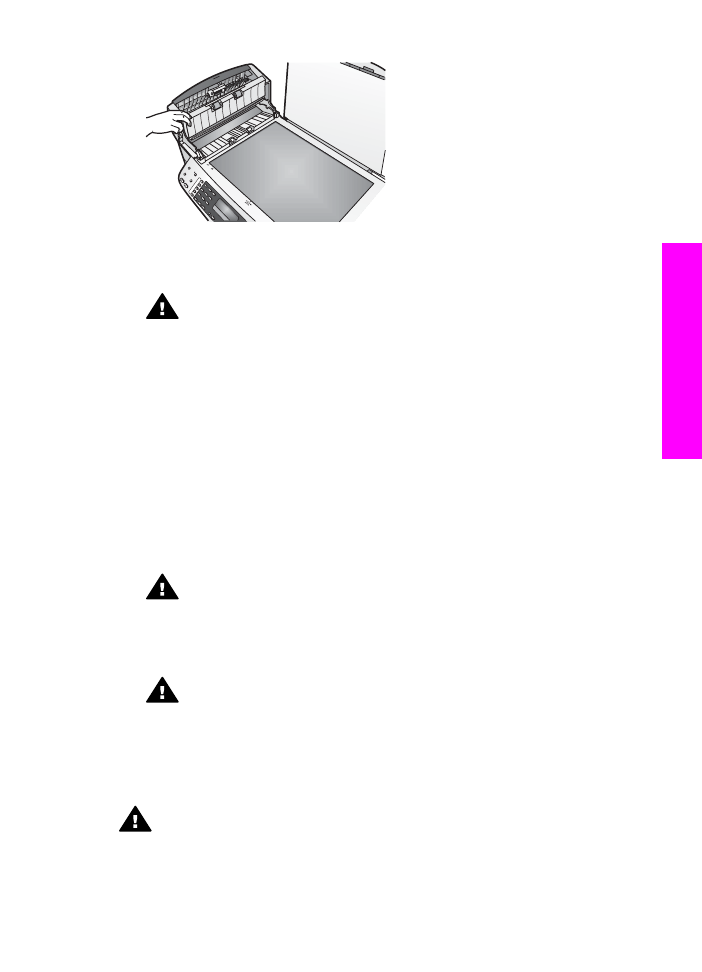
4
Camı, aşındırmayan bir cam temizleyicisi ile hafifçe nemlendirilmiş sünger veya
yumuşak bir bezle silin.
Uyarı
Cam üzerinde aşındırıcı, aseton, benzen veya karbon tetraklor
kullanmayın; bunlar cama zarar verebilir. Cama doğrudan sıvı sürmeyin ya
da püskürtmeyin; sıvı camın altına sızabilir ve aygıta zarar verebilir.
5
Otomatik belge besleyici mekanizmasını indirin ve otomatik belge besleyicisinin
kapağını kapatın.
6
Kapağı kapatın.